Как сделать обновленный ISO-образ с помощью накопительного пакета обновлений Windows 7 SP2, чтобы Центр обновления Windows работал
Хотя Microsoft выпустила удобный накопительный пакет для Windows 7 который похож на Service Pack 2, который включает в себя большинство обновлений безопасности после SP1, обновлений, не связанных с безопасностью, и исправлений от запроса, они не дали никаких инструкций о том, как заставить Центр обновления Windows работать должным образом после того, как накопительный пакет был интегрирован с использованием DISM. Давайте посмотрим, что вам нужно сделать, чтобы создать обновленный ISO-образ Windows 7 с обновлениями до апреля 2016 года, чтобы Центр обновления Windows работал после его установки.
Рекламное объявление

Сначала определите, являетесь ли вы под управлением 32-битной Windows или 64-битной и получите ISO-образ с файлами установки для соответствующего выпуска и версии Windows 7 с интегрированным пакетом обновления 1 (SP1).
- Скопируйте все файлы с установочного носителя Windows 7 SP1 (DVD, ISO или USB) в папку, допустим, это будет C: \ ISO \ Win7SP1.
- Откройте повышенная командная строка.
- В командной строке с повышенными привилегиями введите следующую команду:
Dism / Get-WIMInfo / WimFile: C: \ ISO \ Win7SP1 \ sources \ install.wim
Он покажет вам индексы изображений, содержащихся в файле WIM. Обратите внимание на выпуск Windows 7, для которого у вас есть ключ продукта и соответствующий индекс. Предположим, например, вы используете Windows 7 Ultimate.
- Введите следующую команду, чтобы смонтировать автономный образ Windows.
Dism / Mount-WIM / WimFile: C: \ ISO \ Win7SP1 \ sources \ install.wim / Имя: «Windows 7 Ultimate» / MountDir: C: \ ISO \ unpacked
Эта команда смонтирует файлы Windows 7 SP1 Ultimate edition в папку C: \ ISO \ unpacked. Папка должна существовать в вашей системе, в противном случае исправьте путь.
- А теперь самое важное и сложное. Microsoft не позаботилась упомянуть, что Центр обновления Windows выйдет из строя после того, как вы интегрируете только обновление стека обслуживания и накопительный пакет для удобства. Когда вы устанавливаете Windows 7 с использованием ISO, в котором есть только они, Центр обновления Windows постоянно проверяет наличие обновлений и никогда не завершает работу. Вся цель накопительного пакета для удобства заключалась в том, чтобы вам нужно было устанавливать обновления, выпущенные только после апреля 2016 года. Чтобы Центр обновления Windows работал и минимизировал количество скачиваемых обновлений, вам необходимо интегрировать несколько других обновлений, выпущенных до и после накопительного пакета обновлений, поэтому Центр обновления Windows работает. Мы упростили для вас задачу, составив список обновлений, которые можно интегрировать, чтобы обеспечить соответствие Windows 7 современным оборудованием. Вам просто нужно скачать каждое обновление от Microsoft.СОДЕРЖАНИЕСпрятатьПосетите статьи базы знаний по каждому из них и загрузите файлы MSU:Internet Explorer 11 и необходимые обновления:Обновления, необходимые для протокола удаленного рабочего стола 8.1:Обновления, необходимые для Windows Virtual PC:И наконец, накопительный пакет обновлений для Windows 7:
Посетите статьи базы знаний по каждому из них и загрузите файлы MSU:
- KB3020369 (обновление стека обслуживания за апрель 2015 г.)
- KB2670838 (обновление платформы, которое обновляет DirectX, компонент Windows Imaging, Windows Advanced Платформа растеризации (WARP), Windows Animation Manager (WAM), API XPS, видеодекодер H.264 и JPEG Кодек XR)
- KB2685811 (инфраструктура драйвера режима ядра 1.11)
- KB2685813 (среда драйвера пользовательского режима 1.11)
- KB970985 (Инструменты удаленного администрирования сервера для администраторов серверов)
- KB975541 (службы Active Directory облегченного доступа к каталогам)
- KB971033 (Обновление для технологий активации Windows)
- KB2900986 (обновление готовности IPv6)
- KB2990941 (драйверы твердотельных накопителей NVMe / PCI Express с поддержкой TRIM)
- KB3087873 (исправление для драйверов NVM Express)
- KB3059317 (Обновление безопасности для общих элементов управления)
- KB3064209 (обновление микрокода процессора Intel)
- KB3102810 (Обновление для устранения высокой загрузки ЦП, медленной установки и поиска обновлений)
- KB3138612 (Клиент Центра обновления Windows: март 2016 г.)
- KB3140245 (TLS 1.1 и TLS 1.2 в WinHTTP)
- KB3145739 (Обновление безопасности для графического компонента Windows)
- KB3153199 (обновление безопасности для драйверов режима ядра Windows)
- KB3156017 (обновление безопасности для драйверов режима ядра Windows)
- KB3156417 (накопительный пакет обновления для Windows 7 с пакетом обновления 1 (SP1) за май 2016 г.)
- KB3071740 (обновление компонентов интеграции Hyper-V для виртуальных машин Windows)
- KB969168 (агент Microsoft или помощник по Office в Windows 7)
- KB917607 (поддержка WinHelp в Windows 7)
Internet Explorer 11 и необходимые обновления:
- KB2533623
- KB2639308
- KB2729094
- KB2731771
- KB2786081
- KB2834140
- KB2882822
- KB2888049
- KB2841134 (IE11-Windows6.1-xxx-en-us.exe), который включает:
IE-Win7.cab
IE-Spelling-en.msu
IE-Hyphenation-en.msu
Обновления, необходимые для протокола удаленного рабочего стола 8.1:
- KB2574819
- KB2592687
- KB2830477
- KB2857650
- KB2913751
Обновления, необходимые для Windows Virtual PC:
- KB977206
- KB958559
- KB977632
И наконец, накопительный пакет обновлений для Windows 7:
KB3125574
- Интегрируйте каждое из загруженных выше обновлений с помощью DISM в программу установки Windows 7. Введите следующую команду для каждого из них:
Dism / Image: C: \ ISO \ unpacked / Add-Package / PackagePath: Path_to_MSU_file
При необходимости исправьте пути к файлам и имена файлов.
Есть более простой способ интегрировать все эти обновления, не вводя имена и пути к каждому обновлению. Поместите все файлы MSU в одну папку (** кроме KB3125574, который является накопительным пакетом для удобства **). Откройте командную строку с повышенными привилегиями в той папке, в которую вы поместили файлы MSU.
Не закрывая командную строку с повышенными привилегиями, откройте Блокнот и вставьте в него следующее:
для %% U в (* .msu) выполните Dism / Image: C: \ ISO \ unpacked / Add-Package / PackagePath: "%% U"
Сохраните файл как «Slipstrm.cmd» в той же папке, где вы поместили файлы MSU, и закройте Блокнот.
Теперь в командной строке с повышенными привилегиями просто введите:
Slipstrm.cmd
Все файлы MSU будут интегрированы в установленный вами установочный образ Windows 7. Подождите, пока это будет сделано.
- Теперь интегрируйте удобный накопительный пакет (KB3125574)
- Как только это будет сделано, введите следующую команду, чтобы зафиксировать изменения и размонтировать образ.
Dism / Unmount-WIM / MountDir: C: \ ISO \ unpacked / Commit
Файл Install.wim в папке C: \ ISO \ Win7SP1 \ sources будет обновлен до апреля 2016 года!
Вы можете скопировать обновленную установку. WIM на USB-накопитель или создайте новый ISO. Когда вы сейчас устанавливаете Windows 7 с использованием этого обновленного образа, он показывает это, когда вы переходите в Панель управления -> Установленные обновления.
Когда вы проверяете наличие обновлений, сканирование завершается всего за 5-7 минут и отображается очень мало обновлений для загрузки.
Я спрятал все драйверы (поскольку уже установил OEM-драйверы) и языковые пакеты, а также обновления для обновления до Windows 10 или добавления телеметрии.

Когда я проверил наличие обновлений в мае 2016 года после интеграции приведенного выше списка обновлений, он показал мне только 34 обновления (около 150 МБ):
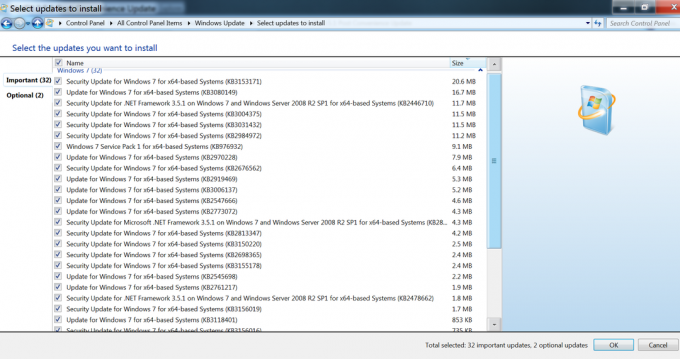
Конечно, со временем, когда для Windows 7 снова будет выпущено больше обновлений, список обновлений для загрузки будет расти, и нам может потребоваться еще один накопительный пакет для удобства или соответствующий пакет обновления.

